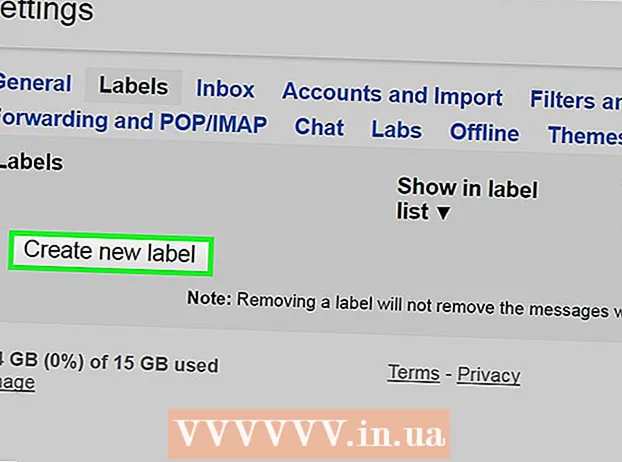작가:
Clyde Lopez
창조 날짜:
24 칠월 2021
업데이트 날짜:
23 6 월 2024

콘텐츠
이 문서에서는 컴퓨터에서 위험한 웹 사이트를 차단하는 방법을 보여줍니다.
단계
방법 1/3: Windows XP
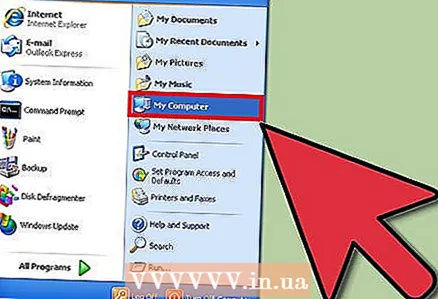 1 내 컴퓨터 창을 엽니다.
1 내 컴퓨터 창을 엽니다.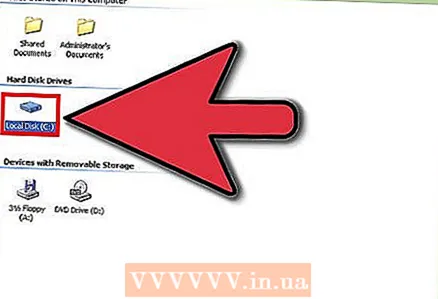 2 로컬 드라이브 C로 이동합니다. (또는 운영 체제가 설치된 디스크)
2 로컬 드라이브 C로 이동합니다. (또는 운영 체제가 설치된 디스크) 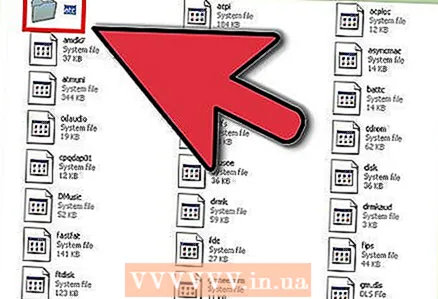 3 Windows/System32/drivers/etc 폴더를 엽니다. etc 폴더에서 호스트 파일을 찾습니다.
3 Windows/System32/drivers/etc 폴더를 엽니다. etc 폴더에서 호스트 파일을 찾습니다. 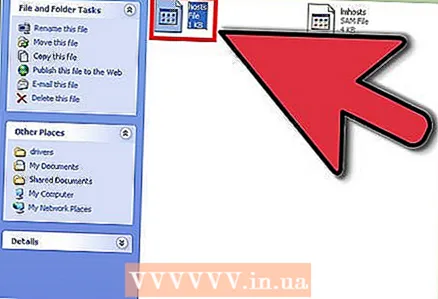 4 이 파일을 메모장으로 엽니다.
4 이 파일을 메모장으로 엽니다. 5 파일 맨 아래에 다음 줄을 추가합니다.
5 파일 맨 아래에 다음 줄을 추가합니다.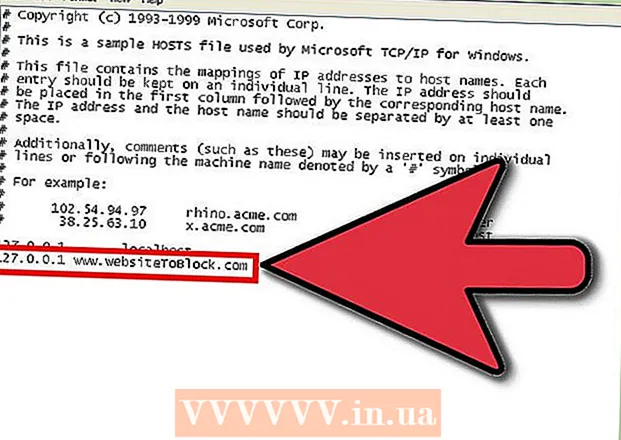 6 127.0.0.1 www.abcd.com
6 127.0.0.1 www.abcd.com - 여기서 www.abcd.com은 차단할 사이트입니다.
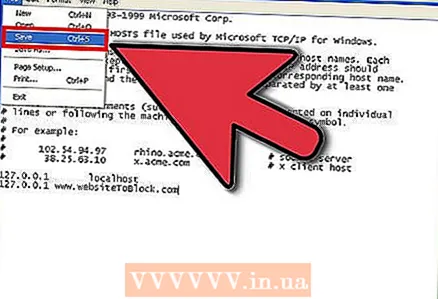 7 파일을 저장합니다.
7 파일을 저장합니다.
방법 2/3: Windows Vista / 7
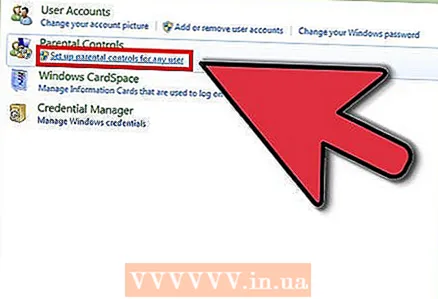 1 시작 - 제어판 - 사용자 계정 - 자녀 보호를 클릭합니다. 메시지가 표시되면 관리자 암호를 입력합니다.
1 시작 - 제어판 - 사용자 계정 - 자녀 보호를 클릭합니다. 메시지가 표시되면 관리자 암호를 입력합니다.  2 자녀 보호 기능을 설정할 계정을 선택하십시오.
2 자녀 보호 기능을 설정할 계정을 선택하십시오. 3 열리는 창에서 "현재 설정을 사용하여 활성화"를 선택하십시오.
3 열리는 창에서 "현재 설정을 사용하여 활성화"를 선택하십시오. 4 Windows Vista 웹 필터를 클릭합니다.
4 Windows Vista 웹 필터를 클릭합니다. 5 일부 웹사이트 또는 콘텐츠 차단을 클릭합니다.
5 일부 웹사이트 또는 콘텐츠 차단을 클릭합니다.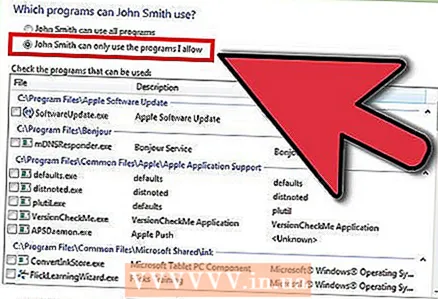 6 허용 및 거부된 웹 사이트 편집을 클릭합니다.
6 허용 및 거부된 웹 사이트 편집을 클릭합니다.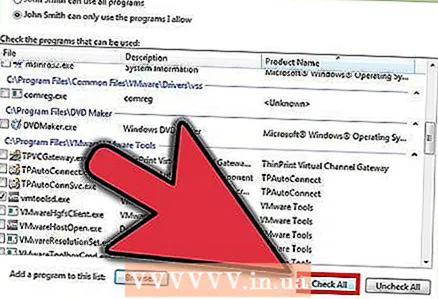 7 "웹 사이트 주소" 필드에 액세스를 허용하거나 거부할 사이트의 주소를 입력하고 "허용" 또는 "차단"을 클릭합니다.
7 "웹 사이트 주소" 필드에 액세스를 허용하거나 거부할 사이트의 주소를 입력하고 "허용" 또는 "차단"을 클릭합니다.
방법 3/3: Mac OS X
- 1 시스템 환경설정을 엽니다. Dock에서 톱니바퀴 모양의 아이콘을 찾습니다. 그것을 클릭하고 시스템 환경 설정을 여십시오.
- 2 자녀 보호를 클릭합니다. 계정이 여러 개인 경우 자녀 보호 기능을 설정할 계정을 선택하십시오. 필요한 경우 암호를 입력합니다.
- 3 "자녀 보호 활성화"를 클릭하십시오. 그러면 Safari 브라우저 및 기타 프로그램에 대한 자녀 보호 설정 메뉴가 열립니다.
- 4 "콘텐츠" 탭을 클릭합니다. 다음으로 제한 유형을 선택합니다. Safari가 포르노 또는 기타 성인 사이트에 대한 액세스를 자동으로 차단하도록 하려면 자동으로 성인 웹사이트에 대한 액세스 제한 시도를 선택하십시오. 허용된 사이트 목록을 만들려면 "이 웹사이트에만 액세스 허용" 옵션을 선택하십시오. 방문을 허용한 사이트의 주소를 입력합니다. 설정이 완료되면 자녀 보호 / 시스템 설정 창을 닫으면 설정이 자동으로 저장됩니다. 이제 Safari 브라우저는 지정한 사이트만 엽니다.